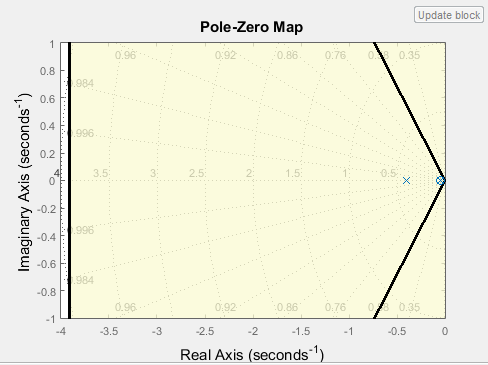В этом примере показано, как утверждать, что границам на характеристиках линейной системы нелинейной модели Simulink®, вычисленной во время снимка состояния симуляции по умолчанию 0, удовлетворяют в процессе моделирования.
Откройте нелинейную модель Simulink. Например:
watertank
Откройте Браузер Библиотеки Simulink. В Редакторе Simulink, на вкладке Simulation, нажимают Library Browser.
Добавьте блок верификации модели в модель Simulink.
В библиотеке Simulink Control Design выберите Model Verification.
Перетащите мышью блок, такой как блок Check Pole-Zero Characteristics, в Редактор Simulink.
Модель теперь напоминает следующую фигуру.
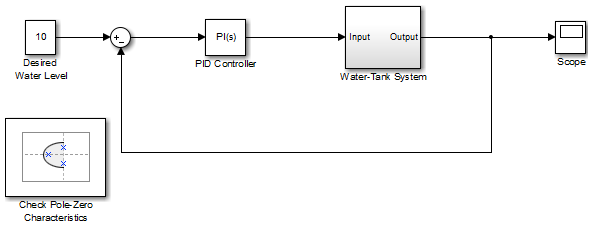
Дважды кликните блок, чтобы открыть диалоговое окно Block Parameters.
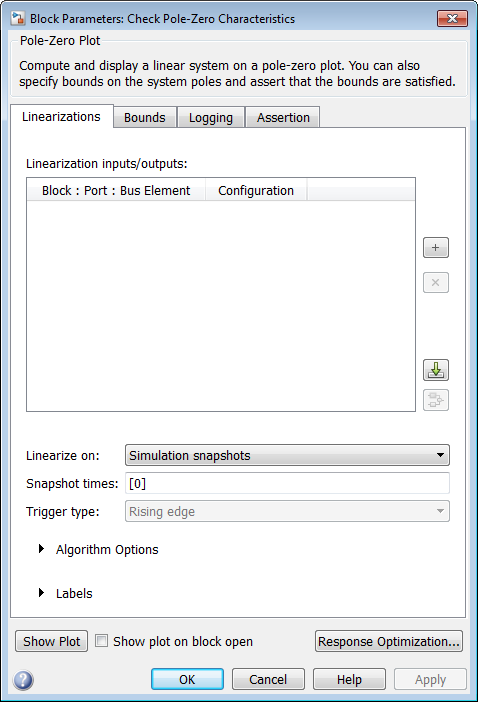
Чтобы узнать больше о параметрах блоков, смотрите страницы с описанием блока.
Задайте ввод и вывод линеаризации, чтобы вычислить полюса с обратной связью и нули.
Если вы задали ввод и вывод линеаризации в своей модели Simulink, щелкните![]() , чтобы автоматически заполнить таблицу Linearization inputs/outputs с I/Os из модели.
, чтобы автоматически заполнить таблицу Linearization inputs/outputs с I/Os из модели.
Задавать вход:
Щелкните![]() смежный с таблицей Linearization inputs/outputs.
смежный с таблицей Linearization inputs/outputs.
Диалоговое окно Параметров блоков расширяется, чтобы отобразить область Click a signal in the model to select it.
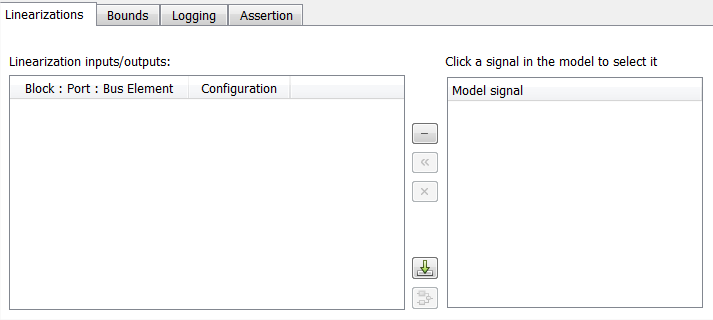
В модели Simulink кликните по выходному сигналу Desired Water Level блокируйтесь, чтобы выбрать его.
Область Click a signal in the model to select it обновляется, чтобы отобразить выбранный сигнал.
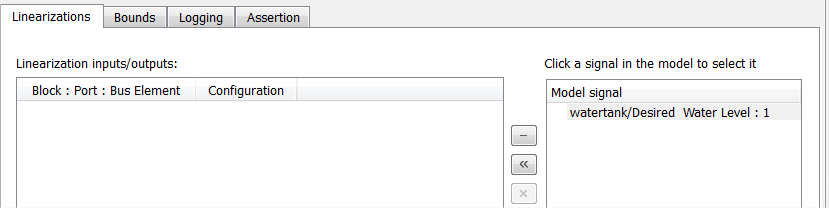
Можно выбрать несколько сигналов целиком в модели Simulink. Все выбранные сигналы появляются в области Click a signal in the model to select it.
Щелкните![]() , чтобы добавить сигнал в таблицу Linearization inputs/outputs.
, чтобы добавить сигнал в таблицу Linearization inputs/outputs.

Задавать выход:
В модели Simulink кликните по выходному сигналу Water-Tank System блокируйтесь, чтобы выбрать его.
Область Click a signal in the model to select it обновляется, чтобы отобразить выбранный сигнал.

Щелкните![]() , чтобы добавить сигнал в таблицу Linearization inputs/outputs.
, чтобы добавить сигнал в таблицу Linearization inputs/outputs.
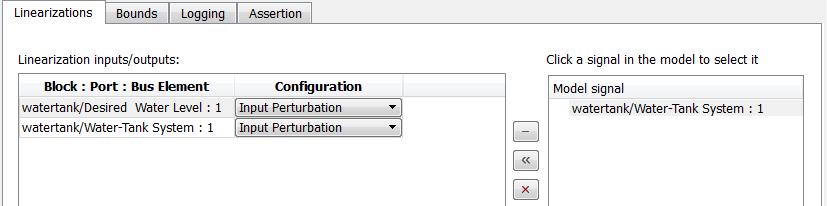
Чтобы найти местоположение в модели Simulink, соответствующей сигналу в таблице Linearization inputs/outputs, выберите сигнал в таблице и нажатии кнопки![]() .
.
В Configuration выпадающий список таблицы Linearization inputs/outputs выберите Output Measurement для watertank/Water-Tank System: 1.

I/Os включают обратную связь в модель Simulink. Программное обеспечение вычисляет полюса и нули системы с обратной связью.
Щелкните![]() , чтобы свернуть область Click a signal in the model to select it.
, чтобы свернуть область Click a signal in the model to select it.
Задайте границы для утверждения. В этом примере вы используете аппроксимированные границы значения по умолчанию второго порядка, заданные во вкладке Bounds диалогового окна Block Parameters.
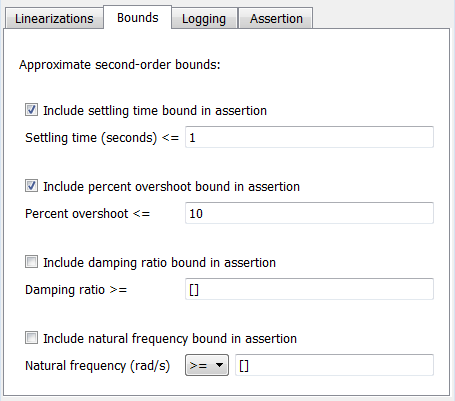
Просмотрите границы на нулевой полюсом карте путем нажатия на Show Plot, чтобы открыть окно графика.
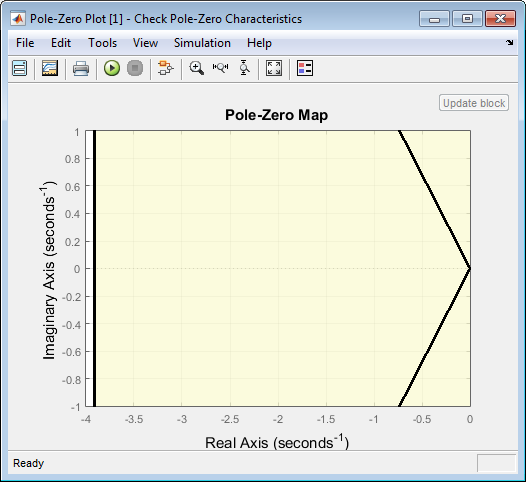
Остановите симуляцию, если утверждение перестало работать путем выбора Stop simulation when assertion fails во вкладке Assertion.
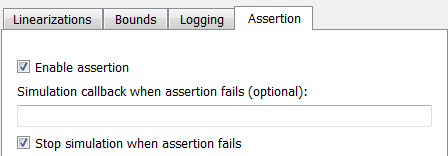
Нажмите Apply, чтобы применить все измененные настройки к блоку.
Симулируйте модель путем нажатия![]() в окне графика.
в окне графика.
В качестве альтернативы можно симулировать модель из Редактора Simulink.
Программное обеспечение линеаризует фрагмент модели между вводом и выводом линеаризации во времени симуляции по умолчанию 0, заданный в параметрах блоков Snapshot times. Когда программное обеспечение обнаруживает, что полюс нарушает связанное заданное, остановки симуляции. Средство просмотра Диагностики открывает создание отчетов о блоке, который утверждает.
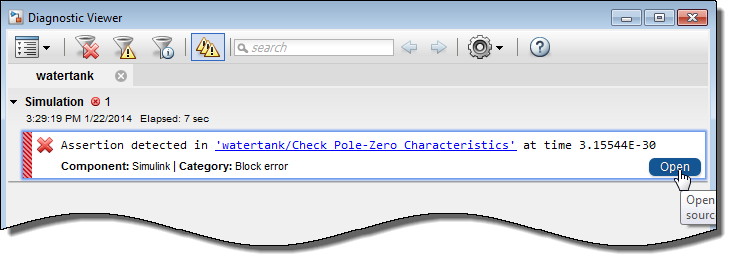
Нажмите Open, чтобы подсветить блок, который утверждает в модели Simulink.
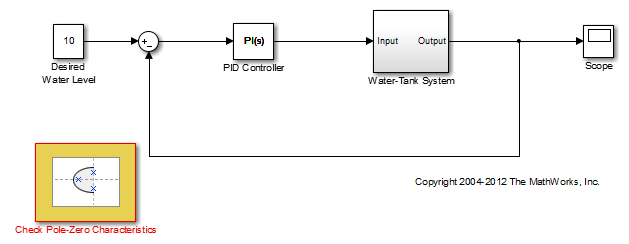
Положения полюсов и нулей с обратной связью вычисленной линейной системы появляются как x и o маркировки в окне графика. Можно также просмотреть связанное нарушение в графике.